溫馨提示×
您好,登錄后才能下訂單哦!
點擊 登錄注冊 即表示同意《億速云用戶服務條款》
您好,登錄后才能下訂單哦!
上一章節,我們創建了一個立方體,但是還未貼上材質,看起來還是不美觀,在這章節,我們繼續上章節的內容,為立方體貼上材質。
準備一張材質圖,將圖片拖入到UserRes.bundle資源包里(前面的教程已經介紹了為什么要放到這里面,NVisionXR引擎有一套完善的貼圖資源管理方案,可見這篇教程 《NVisionXR引擎基本介紹 http://www.arvrschool.com/read-7381》 )
(資源鏈接附在教程最后) 
在UserRes.material中配置材質信息,代碼如下圖 
代碼
material cubeTex
{
technique
{
pass
{
texture_unit
{
texture new_vision.png
}
}
}
}
然后回到代碼中:
添加圈起來的代碼進行添加材質,傳入上圖設置的對應材質名,以后要加入資源都按照上面的步驟即可. 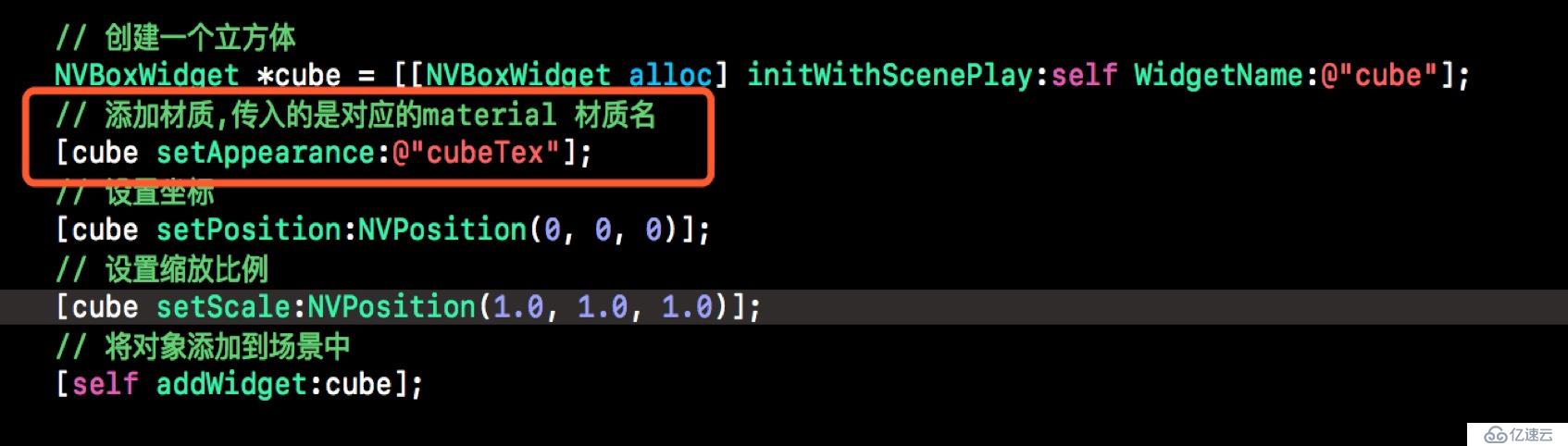
代碼:
// 創建一個立方體 NVBoxWidget *cube = [[NVBoxWidget alloc] initWithScenePlay:self WidgetName:@"cube"]; // 添加材質,傳入的是對應的material 材質名 [cube setAppearance:@"cubeTex"]; // 設置坐標 [cube setPosition:NVPosition(0, 0, 0)]; // 設置縮放比例 [cube setScale:NVPosition(1.0, 1.0, 1.0)]; // 將對象添加到場景中 [self addWidget:cube];
運行項目: 
本章節的內容就到這里了,但是大家可以看到貼圖的顏色有點暗,這是因為場景中沒有燈光的原因,導致畫面不是很真實。下一章節介紹如何往場景中添加燈管。
免責聲明:本站發布的內容(圖片、視頻和文字)以原創、轉載和分享為主,文章觀點不代表本網站立場,如果涉及侵權請聯系站長郵箱:is@yisu.com進行舉報,并提供相關證據,一經查實,將立刻刪除涉嫌侵權內容。